指定フォルダ内(サブフォルダ含む)のファイル一覧を取得「fileNameAll」の解説
「指定フォルダ内のファイル一覧(ファイル名)を取得」では、指定したフォルダ内のファイルだけを抽出しましたが、今回は、サブフォルダを含めてすべてのファイル情報を取得するサブルーチンを解説していきます。
こちらの制御では、「fileNameサブルーチン」を利用することで簡単に取得することが可能です。それでは、制御方法について見ていきましょう。
指定フォルダ内(サブフォルダ含む)のファイル一覧を取得するサブルーチン
Sub fileNameAll(Optional sheetName As String = "mySheet", _
Optional pathName As String = "myPath", _
Optional col As Variant = "A", _
Optional row As Integer = 2)
If sheetName = "mySheet" Then: sheetName = ActiveSheet.Name 'シート名
If pathName = "myPath" Then: pathName = ActiveWorkbook.Path 'フォルダパス
strArray = Split(pathName & folderList(pathName), ",")
'指定フォルダ内のすべてのファイル情報取得
For i = LBound(strArray) To UBound(strArray)
pathName = strArray(i)
Call fileName(sheetName, pathName, col, row)
Next i
End Sub指定フォルダ内のすべてのフォルダを取得するサブルーチン
Function folderList(Optional pathName As String = "myPath", _
Optional folderValue As String) As String
If sheetName = "mySheet" Then: sheetName = ActiveSheet.Name 'シート名
'FileSystemObjectインスタンスを生成
Set objSFO = CreateObject("Scripting.FileSystemObject")
'指定フォルダのサブフォルダ内のファイル情報取得
For Each objSubFolder In objSFO.GetFolder(pathName).subfolders
folderValue = folderValue & "," & objSubFolder.Path
Call folderList(objSubFolder.Path, folderValue) '再帰呼び出し
Next
folderList = folderValue
End Function
指定フォルダ内(サブフォルダ含む)のファイル一覧を取得するマクロ
Sub sample()
Dim pathName As String
pathName = ThisWorkbook.Path & "\file"
Call fileNameAll(, pathName, "B", 2)
End Sub実行結果
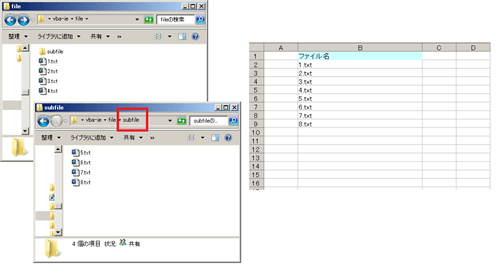
fileNameAll
こちらの引数は以下の4つです。
| 引数名 | データ型 | 内容 | 値の事例 | 初期値 | 省略 |
|---|---|---|---|---|---|
| sheetName | String | 入力するシート名文字列 | "mySheet" | ● | |
| pathName | String | 取得するフォルダパス文字列 | "C:\Users\vba-ie\Desktop\vba-ie\file\" | ● | |
| col | Variant | 入力開始する列文字列 | "A","B" | ● | |
| row | Integer | 入力開始する行番号 | 2 | ● |
引数すべてが任意項目となります。
「sheetName」には、ファイル名を入力するシート名文字列を入力します。
初期値は開いているシート名となります。
「pathName」には、ファイル名を抽出するフォルダのパスを入力します。
初期値は実行ファイルと同じフォルダ内のパスになります。
また、こちらのフォルダ内にあるサブフォルダも対象となります。
「col」には、入力開始する列の文字列を入力します。A列に出力される場合は「A」を指定してください。
初期値は「A」が設定されています。
「row」には、入力開始する行番号を入力します。初期値は「2」が設定されています。
folderList
こちらの引数は以下の2つです。
| 引数名 | データ型 | 内容 | 値の事例 | 初期値 | 省略 |
|---|---|---|---|---|---|
| pathName | String | 取得するフォルダパス文字列 | "C:\Users\vba-ie\Desktop\vba-ie\file\" | "myPath" | ● |
| folderValue | String | サブフォルダ情報文字列 | "C:\Users\vba-ie\Desktop\vba-ie\file,C:\Users\vba-ie\Desktop\vba-ie\file2" | ● |
引数すべてが任意項目となります。
「pathName」には、ファイル名を抽出するフォルダのパスを入力します。
初期値は実行ファイルと同じフォルダ内のパスになります。
「folderValue」には、サブフォルダを含んだフォルダパス文字列が結合された文字列で取得データですので特に指定する必要はありません。
このサブルーチンは、「fileNameAll」「fileNameAllF」サブルーチンに利用されるサブルーチンで指定したフォルダ内のすべてのフォルダ情報を取得しています。
それでは、「fileNameAllサブルーチン」の制御方法について解説していきます。
If sheetName = "mySheet" Then: sheetName = ActiveSheet.Name 'シート名
If pathName = "myPath" Then: pathName = ActiveWorkbook.Path 'フォルダパス
こちらでは、シート名とパス名の初期値を設定しています。
引数を指定している場合は、そちらが利用されます。
strArray = Split(pathName & folderList(pathName), ",")
こちらでは、「folderListサブルーチン」を利用してフォルダ内のすべてのフォルダパスを文字列で返しています。
実際に「foloderListサブルーチン」から返される文字列は以下のようになります。
,C:\Users\vbaie\Desktop\vba-ie\file\subfile2
こちらは「,(カンマ)」で区切られた文字列ですので、Split関数を利用して分解しています。
For i = LBound(strArray) To UBound(strArray)
pathName = strArray(i)
Call fileName(sheetName, pathName, col, row)
Next i
LBound・UBound関数を利用して分解した配列の数だけループ処理をしています。
pathName変数には改めてフォルダパスを格納し、「fileNameサブルーチン」からそのフォルダ内のファイルを取得しています。
これを繰り返すことでフォルダ内のすべてのファイルを取得することができます。
ここでは、ファイル名を取得しセルへ入力する制御方法について解説しましたが、ファイル名だけでなく、フォルダ名やファイルのフルパス名などを取得したい場合もあります。次回の「指定フォルダ内(サブフォルダ含む)のファイル情報を配列格納するサブルーチン」では、セルへ入力するのではなく、配列として情報を取得する制御方法について解説していきます。
次の記事: VBAでIE操作に役立つ指定フォルダ内のファイル情報を配列格納 >>
近田 伸矢, 植木 悠二, 上田 寛
IEのデータ収集&自動操作のプログラミング本はこの1冊だけ!IEの起動やポップアップウィンドウ、表示を制御する基本的なコードはもちろん、テキストボックスやラジオボタン、表、ハイパーリンクなどのHTML部品を制御する方法など、自動操作に欠かせないノウハウを丁寧に解説。

